
どうも。ひつじです。ひつじはいわゆるスイーツ大好き人間なのですが今回ご紹介するスイーツは食べられるものではなく、ガジェット好きの話題にしばしば上る「Raspberry Pi」というシングルボードコンピュータです。何となく敷居が高そう、と思っている方も多いのではないでしょうか。ただこのRaspberry Piは知らずに通り過ぎるのはもったいない位シンプルでかつ面白いガジェットなんです。
今回は皆様に興味を持って頂くために、概要やシンプルな活用方法等をお伝えしてみようかなと思っています。
目次
1.Raspberry Piって何?
Raspberry Piとはスマートフォン等に搭載されるARM系CPUを搭載したシングルボードコンピュータです。もっとシンプルに表現するなら「ストレージの無いデスクトップパソコン(ただしCPUはスマホのものに近い)の中身」です。元々はイギリスでプログラミングなどの教育用途に活用されていたシングルボードコンピュータが出自なのですが、現在はインターネット活用を想定した組み込み機器なんかにも活用されており、個人で入手可能なものの中ではもっとも環境が整っている機種であるともいえるでしょう。ただ出自が出自だけあって、デスクトップの完全な代替が出来る、というわけではないですけどね。
具体的な使用用途として多いのは「ARM対応OSを導入したパソコンやサーバー」としての活用や「ネットワークオーディオプレーヤー」としての活用、それから「Linux等を通じて特定機器を制御するための機器」としての活用でしょう。外部機器を繋いでコントロールする敷居はやや高いものの、そうでなければ別途用意したストレージ(MicroSD)にOSを導入して差し込むだけで動作してくれます。
特にパソコンやサーバーとしての活用であればRaspberry Piと給電可能なアダプター類以外にMicroSD、それからOSをダウンロードしてMicroSDに書き込むためのパソコンを用意するだけで大丈夫。OSもMicroSDに書き込むためのソフトウェアはフリーで入手可能なので「LinuxのLiveUSBを作成したことがある」ならば大きく躓くこともないと思います。
一方で一口にRaspberry Piと言ってもややこしいことにモデルが多岐に渡ります。ただ初めてRaspberry Piを触る方でしたら「Model B」系列だけの理解だけでよいでしょう。現在Raspberry PiのModel Bシリーズは大きく4つの世代(1~4。2や3は更に細分化されていますがいったん除外)が存在していますが、2020年8月現在だと「Raspberry Pi 4 Model B」の国内正規品をお勧めします。スペック的にも洗練されており大きな不満が生じにくいです。ただ使用用途が明確にあるならバージョンにより対応可否が異なる場合もあるため、そこには気を配る必要があります。なおバージョンごとに微妙に形状も異なるので組み込み前提のハードウェアやケースの購入を検討されている方も同様に注意が必要です。
ちなみにバージョンによってCPUの世代やRAMの容量、無線LANやBluetoothの搭載有無が異なります。バージョン1や2は少し古い、というのが現状でしょう。一方、おススメした4世代のモデルも価格により搭載するRAMの量が異なりますから確認をするようにしましょう。
2.スペック
代表例としてRaspberry Pi 4 Model Bのスペックを記載すると以下のような感じです。
CPU:Broadcom BCM2711(1.5GHz×4コア ARM Cortex-A72)
GPU:Broadcom VideoCore VI 500MHz
RAM:1GB・2GB・4GB・8GB
ストレージ:無し(MicroSDを活用)
入出力(内部ポート除く):
microHDMI × 2、USB3.0 × 2、
USB2.0 × 2、RJ45(1Gbps対応)
USB-Type C(給電用)、カードスロット
ネットワーク:802.11 a/b/g/n/ac、Bluetooth 5.0
サイズ:85 × 56 × 17mm(重量不明)
簡単にスペックを紹介しますと上記のような感じに。CPUなどはコア数とクロック数等しか正直分かりませんが体感上は現行のエントリー~ミドルクラススマホ位の性能はあると思ってもらって大丈夫かなと。なお、技適有り無しどちらも市場流通していますが、必ず前者を購入するようにしましょう。(実はハードウェアも微妙に違うようです)
GPUも詳細ははっきりしませんが3Dをバリバリ動かせるような性能がある、というほどではないです。ただ4K/60fpsのH.265動画のデコードをサポートしているので動画再生用途には非HDRには限りますが不満のない仕上がりになっています。(ただデコードはハードウェアだけでなくOSの対応状況も大事になってきます)
また、昔は一部の動画コーデックのデコードは別途有償でライセンスキーを入手する必要がありましたが、現バージョンは性能が高くなったこともありそういった追加投資も特に必要ないようです。
メモリ量は4GBあれば何をするにしてもおおよそ不満なしだと思います。8GBだと余裕がありまくり、といったところかなあと。
このようにスペックを記載すると本当にストレージ以外は一通りそろったシングルボードコンピュータだと伝わると思います。
3.対応する代表的なOSなど
この点は各自お調べ頂いた方がいいかなと思いますが代表的なものをお伝えします。一応導入~使用にかけて必要な情報がある程度存在しているOSを選択したつもりです。なお、ChromeOSに近いものもいくつかあったのですがそれらはちょっと常用に不安が残るので今回は紹介していません。
いずれのものも基本的にはお持ちのパソコンなどを使ってMicroSDにOSを書き込む作業が必要です。Etcherなど、便利なツールも用意されているので敷居は決して高くないはず。
導入後も大抵の場合は言語設定などでいくつかややこしいポイントがありますが、先駆者が色々なノウハウをインターネット上に残してくれていますからそれらを頼りに導入を進めることは難しくないと思います。Linuxの基本(ターミナル操作やSSHコマンドなど)も学べて一石二鳥です。さすが教育向けツール。
Raspberry Pi OS(旧Raspbian)
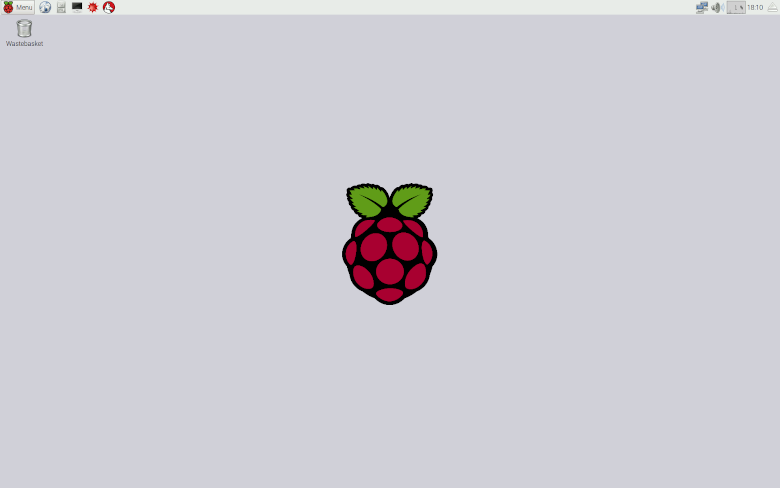
LinuxのDebianを元に、Raspberry Piで活用される前提で作成された「公式の」ディストリビューションです。(といいつつ私は使ったことなし)基本的なネットブラウジングや簡単なオフィス系ツールを使うことも出来ますから、「サブPC」的な使い方はもちろん、元々イギリスの教育用シングルボードコンピュータだったこともあってプログラミング言語を取り扱う環境が準備済みという、私たちにとってはやや二ッチな強みもあったりします。導入も容易いのでまずは動作確認も含めてインストールしてみてもいいと思いますよ。なお、このOSが既に導入されたMicroSDをセットにしたキット品なんかも販売されています。
Ubuntu MATE
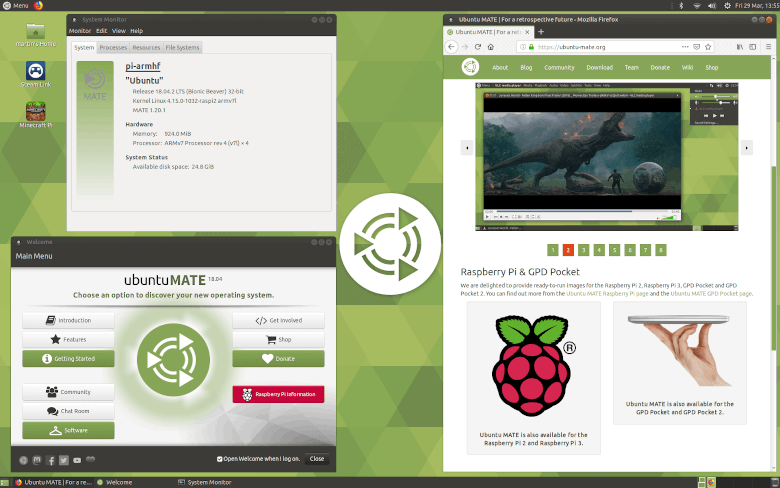
恐らくLinuxでは一番有名なディストリビューションです。リッチなUIを有しOSとしての完成度も高くメインユースに耐えうる出来に仕上がっています。Raspberry Pi以外の環境も含めるとかなりインターネット上などでも情報量の多いディストリビューションなので、Raspberry Pi OS以外も使ってみたい、という方は導入にチャレンジしてみてもいいかもしれません。GUIを備えたサーバーとして活用されたい方にも良い選択肢だと思います。
Windowsfx
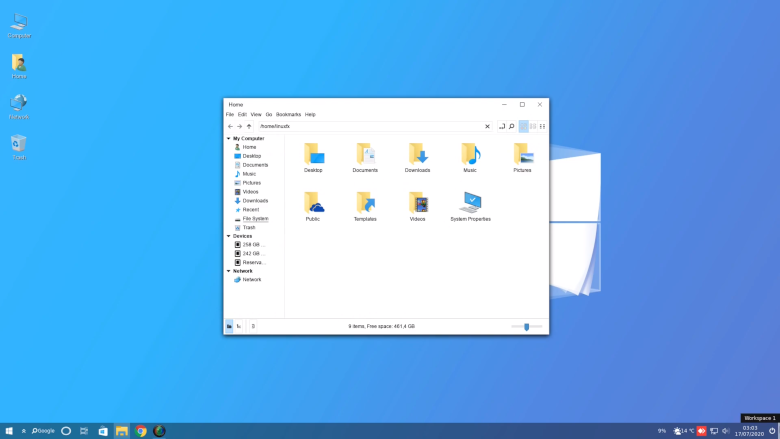
ちょっとだけ怪しげな要素もあるんですが、盛り上がっている割に特にMicrosoftから締め出しなどもされていないようですので思い切って紹介します。いわゆる「Windows10のそっくりさん」みたいなLinuxディストリビューションです。もちろんUIはLinux系統らしさがあるものの、他のディストリビューションに比べればWindowsユーザーにとって障壁の低い仕上がりになっています。Linuxは初めてだけど元々パソコンには詳しい!という自負がある方にとってはバランスのよいOSであるとも言えます。
LibreELEC
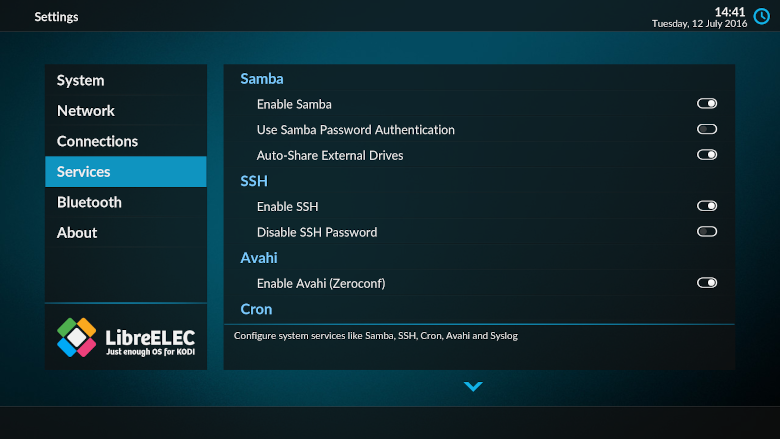
いわゆるメディアセンター的な活用をされたい方向けのOSです。テレビに接続して動画を見たりするセットトップボックス的な使い方をされたいならば候補に挙がって来ると思います。Youtubeを見たりネットラジオを聴いたりしたい、あるいはNASに保存している音楽を聴きたい、みたいな用途であれば十分活用できるでしょう。調べているとAmazonPrimeビデオなんかも使えるみたいですね。なお、近しい仕様のものとしてOSMCなんかも有名です。(私はOSMCを使っていました。ちょっと癖が強めかもしれません)
Volumio
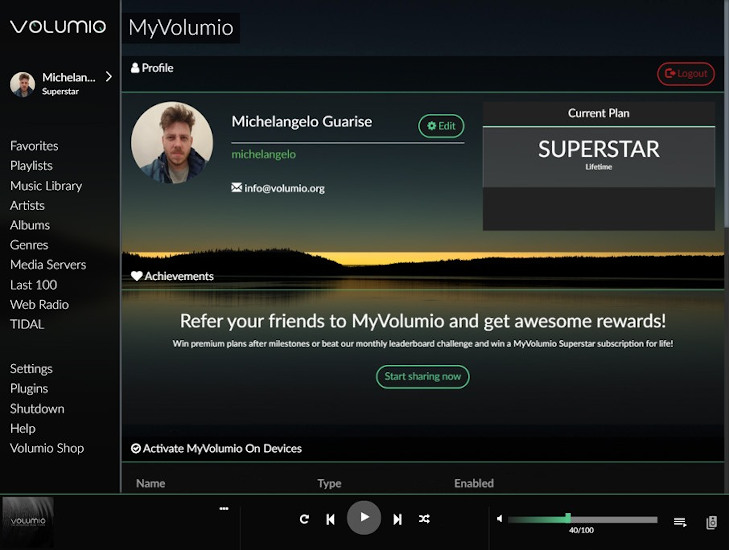
音楽をリモート再生させたい場合などで活躍するOSです。一応Raspberry PiそのものにDACチップを載せたりすることも出来るのですが、Raspberry Piはクロックジェネレーターが搭載されていないので耳の良い人は「微妙に音が早く、上ずりしている」ことに気づくかもしれません。(アシンクロナス形式の)USB-DACなどをお持ちであれば本領を発揮すると思います。モニターが無くとも設定完了さえしてしまえば成立するOSでもあるのでそれが敷居の高さにも、使い勝手の良さにも繋がっています。Raspberry Piを一通り触ってから挑戦した方が良いタイプのOSでしょう。少なくともターミナル操作にはある程度慣れておく必要があります。
なお、以前「Raspberry Piに対応した無料のWindowsが存在する!」という話がよく流れていましたが、皆様の想像する例のWindowsで動作するものは現在存在しません。念のため。(IoT向けの下地になりそうなものは配布されていましたが)
4.追加できるハードウェアについて

こちらは私自身そこまで詳しくないので概要だけ。Raspberry PiにはGPIOピンやカメラモジュール用の専用端子が搭載されています。OSを入れて遊ぶだけであれば特に理解をしておく必要もないのですが、このピンや端子を活用することで色々な機器の追加が可能になっています。
例えばカメラであればSONYのIMX477Rセンサを採用し、CおよびCSマウントのレンズが取り付けられるという、コンデジ顔負けのハイスペックカメラモジュールが公式に販売されていますし、GPIOピンを活用することでI2S形式でオーディオ信号をやり取り出来たり、RTCモジュール(内部時計モジュール)やタッチパネルを搭載することなども可能です。
いずれもどのように制御するかを考える必要はあります。(一番楽なのは純正のRaspberry Pi OSを活用し、ターミナルでドライバ等を導入することでしょう。ただしGUIを備えたソフトウェアで追加したハードウェアを活用できるとは限りません。またGPIOピンを活用したDACモジュールの追加等はLibreELECやVolumio2でもそこそこ簡単に有効化出来ると思います。)
これらの垣根を越えられるならば、疑似的なコンデジや高音質な音楽プレーヤー、あるいはサーバー的に運用してスマートデバイスとして活用する、といった利用方法もあるわけです。
また、安い価格で純正のラズベリーパイオフィシャルケースも販売されています。見た目が市販品らしい仕上がりになるのでボードを購入される際は同時に入手しておくとよいと思います。(また給電できる環境があるかどうかも一応確認しておいた方がよいでしょう。Raspberry Piのバージョン3や4は結構電力食いです。一般的なUSB充電器では対応しきれない場合もあります。不安なら対応品を歌うものを1つ入手しておくとよいと思います。)
それとは別にLinux上で動作するUSBタイプのハードウェアはOS依存ながら大抵は動作します。この点も利便性が高くおススメです。ただUSBから供給できる電力量の制限など、一部確認が必要な要素もあります。この辺りはある意味「初心者への洗礼」だと思って調べておきましょう。(ターミナルを用いてその辺りは操作可能)
5.まとめ
いかがでしょうか。Raspberry Piで何が出来るか想像がつきましたでしょうか。「Raspberry Pi 4 Model B」はAmazonなどでも販売されていますが、信頼性で言えば以下リンクで紹介している2社が良いように思います。Raspberry Pi Shopの価格であれば、1GBモデルは現在在庫なしですが、2GBモデルが4,620円、4GBモデルが6,820円、8GBモデルが9,020円(いずれも税込)です。これ以外にケースや給電用のACアダプター、MicroSD、MicroHDMI⇒HDMIケーブルを購入する必要はありますが、最小構成で在れば1万円台でGoogleドキュメントやLibreOffice、ネットブラウジングなどが出来るサブPCのようなものが準備できると思います。
性能面ではそこまで目を見張る要素があるわけではないですが10年選手のミドルクラスノートパソコンなどと比較すれば十分に戦える位の動作の機敏さはあるように感じますね。個人的には4GBか8GBをお勧めします。
お盆休みなどでちょっと電子工作をしたい、とか人とは違うセットトップボックスを使ってみたいなんて方には面白いガジェットだと思いますよ!




コメント